네이버 클라우드 탐색기 다운받아 내 컴퓨터랑 편하게 연동하세요.
클라우드 서비스는 세상에 참 많습니다. 드랍박스, 구글 등이 대표적입니다. 그런데 우리나라 최대 포털사이트인 네이버에서도 클라우드 서비스를 하고 있는데요. 요즘은 많은 분들이 이용하지만 아직도 잘 모르는 분들이 있으신거 같아요.
네이버 클라우드는 무료 사용자일 경우 최대 30GB를 마음대로 이용할 수 있습니다. 그런데 사진혹은 영상을 저장하기 위해선 30GB가 모자를수 있는데 이때 유료 이용권을 구매해서 최대 2GB까지 클라우드 서비스를 이용할 수 있습니다.
이런 네이버 클라우드 서비스를 내 컴퓨터 탐색기처럼 사용할 수 있는 프로그램을 네이버에서 제공해주고 있는데요.
이번 포스팅에선 이 네이버 클라우드 탐색기 다운, 설치, 사용법까지 한번 알아보도록 하겠습니다.

네이버 클라우드 탐색기 다운
네이버 서비스지만 구글에서 검색을 해보려 합니다. 구글에서 [네이버 클라우드] 라고 검색해보세요.

혹은 아래 링크로 직접 접속해보세요.
접속할때 네이버 아이디로 로그인이 되어 있다면 클라우드 화면으로 보일테구요. 아니면 로그인하라는 화면이 나타날 것입니다.
그런데 저도 오랜만에 들어가다 보니 네이버 클라우드 서비스의 개선이 있었나봅니다. 정책 및 서비스내용이 변경이 되어 다시한번 약관동의를 받고 있었는데요.
모든 약관에 동의를 하고 내컴퓨터에서도 클라우드 동기화를 하기 위해 하단의 "네이버 클라우드 탐색기를 함께 다운로드합니다."를 체크하겠습니다.
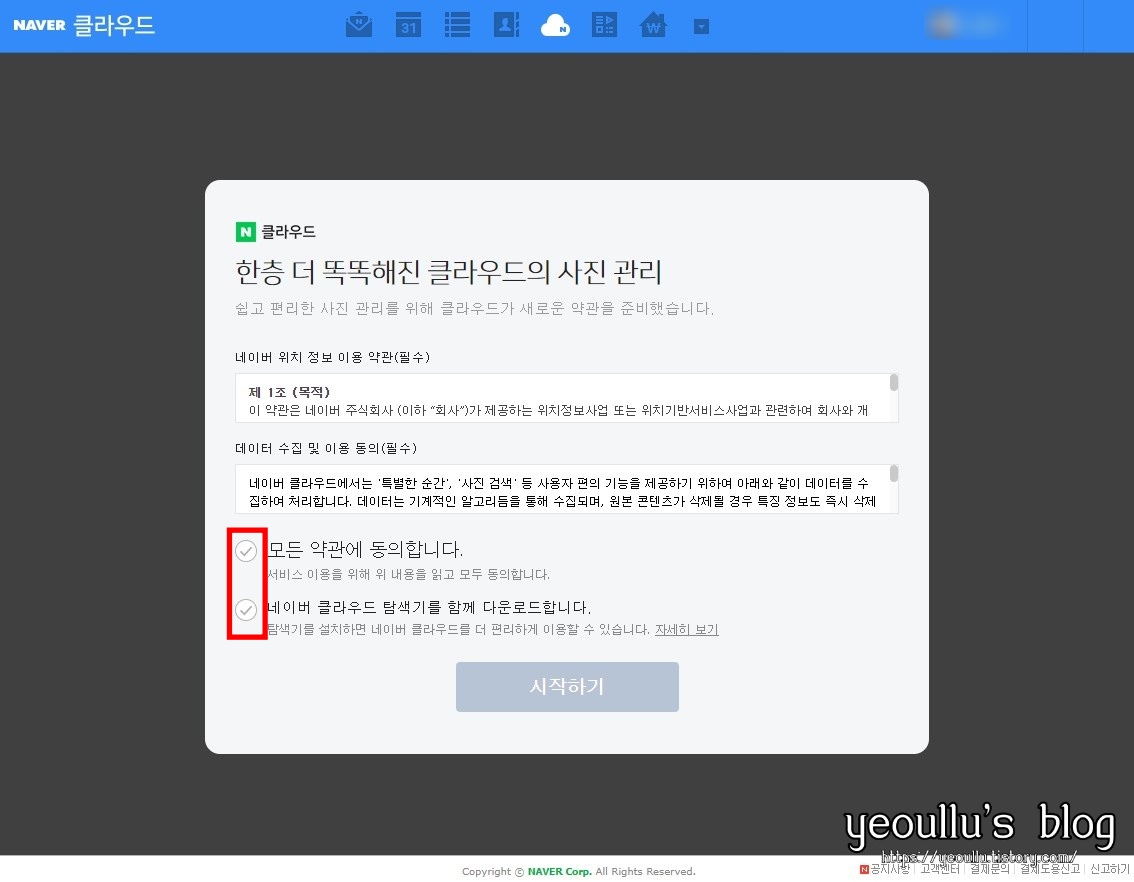
그러니 운영체제에 맞는 탐색기를 선택하라고 하네요. 64비트 탐색기를 선택하고 [시작하기]버튼을 누르면 약관에 동의가 되고 탐색기 설치 파일을 다운로드 받게 됩니다.
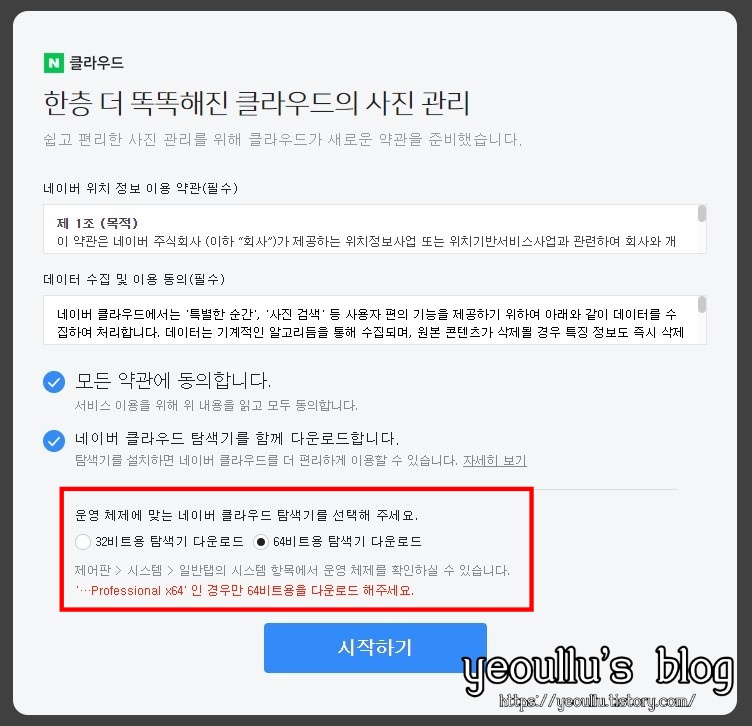
만약 위 화면이 안뜬다면 아래 사진의 위치에서 탐색기를 다운로드 받을 수 있어요.

네이버 클라우드 탐색기 설치
이제 클라우드 탐색기를 설치해보겠습니다.

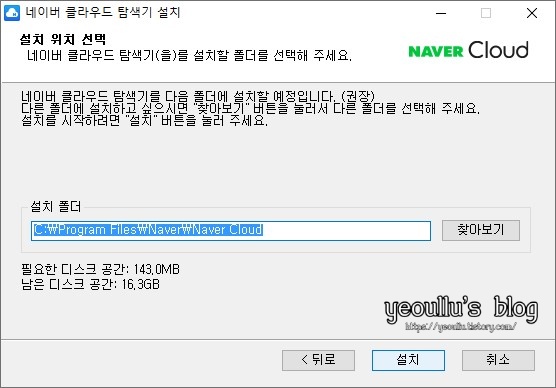
설치가 진행됩니다.

탐색기의 개선이 이루어졌다는 안내메시지가 출력되네요. 좀더 편해졌다는 거 같습니다. 한번 읽어보고 로그인을 해볼께요.
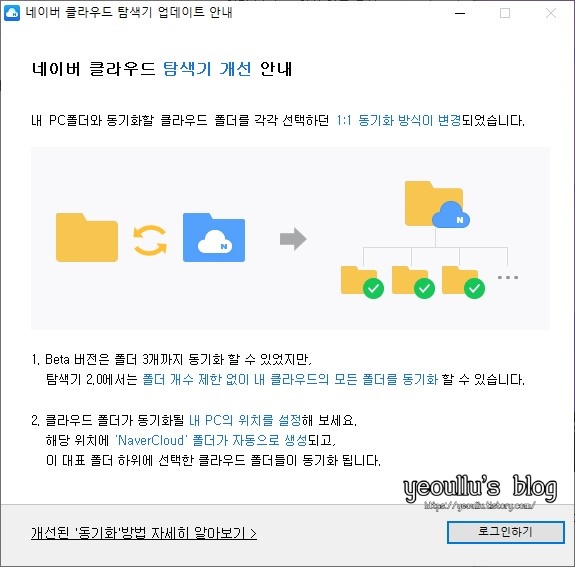
로그인을 해주시구요.
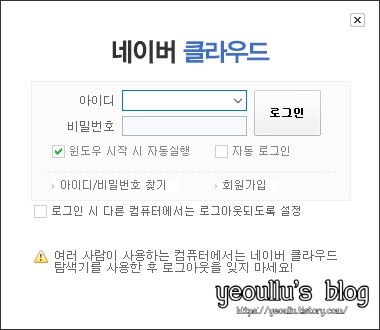
탐색기를 동기화가 됩니다. 동기화 설정이 완료되면 네이버 클라우드에 있는 것이 위에서 설정했던 폴더에 다운로드 받습니다. 모두 다 받아질때까지 기다려주세요.

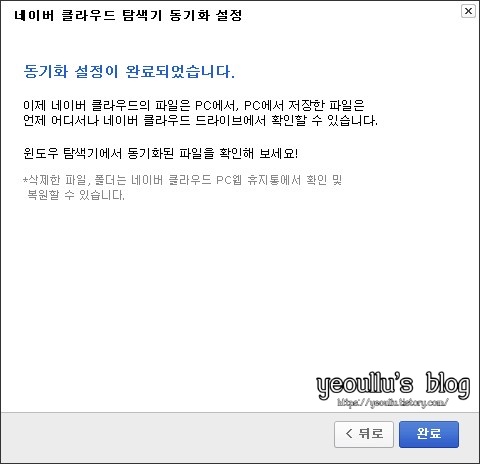
제가 설정했던 폴더경로에 네이버 클라우드 내의 파일이 그대로 있습니다.
앞으로 이 폴더내에 파일을 자유롭게 추가 및 삭제로 클라우드에 바로바로 동기화가 진행이 됩니다. 클라우드 관리하기 훨씬 편해진거 같습니다.

그리고 하단에 Naver Cloud(N:) 을 클릭, <개인 폴더> 를 클릭해보면 온라인 상의 클라우드내 파일이 있음을 확인할 수 있습니다.
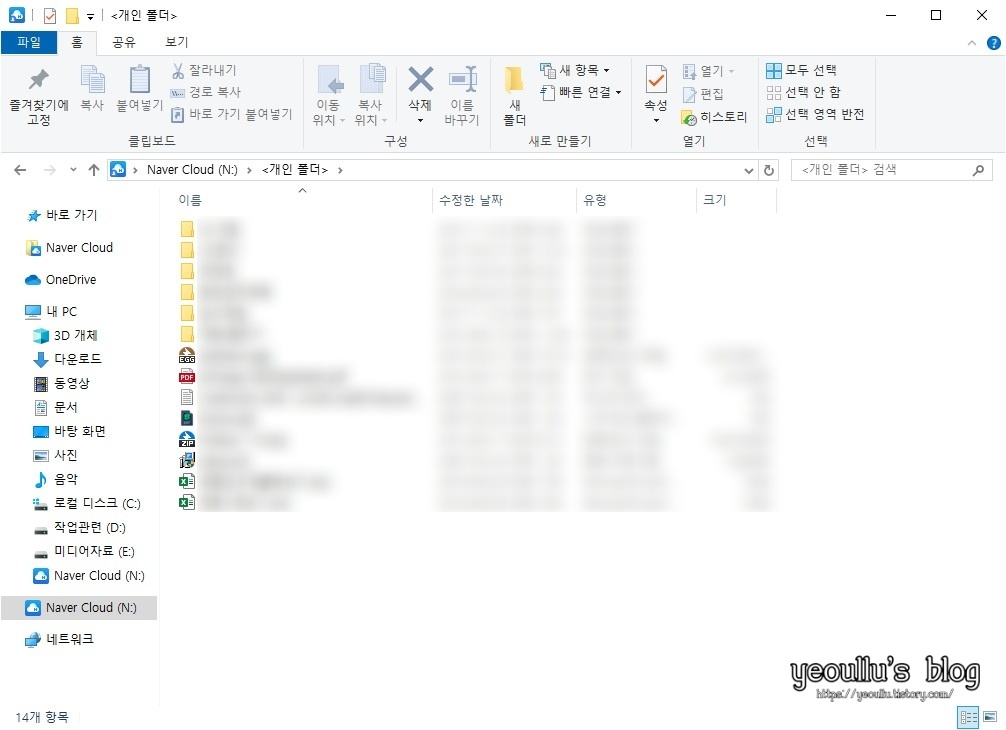
마치며
지금까지 네이버 클라우드 탐색기 다운, 설치, 사용하는 거까지 한번 살펴보았습니다.
네이버 클라우드 서비스를 자주 이용하시는 분들은 컴퓨터 탐색기 프로그램도 함께 사용해보세요. 훨씬 편합니다.~




